【脱獄不要】iOS11でもできる位置偽装!ポケモンGO
こんばんは。@Adolfoi_です。
今回は、前回の位置偽装よりさらに使いやすいiPhoneで使える位置偽装をご紹介いたします。
必要なもの
・iPhone
・Macintosh
・Appleの年会費(年間約1万円ほど)
・Xcode
・iPhoneのケーブル
・Pokemon-GO-Controller-for-Mac
以上のものを用意します。
手順1
Appleに開発者登録しましょう。
年会費1万円ほどです。自動更新はされません。
手順2
Xcodeをダウンロードしましょう。
手順3
Pokemon-GO-Gontroller-for-Mac(以下、ポケGOコントローラー)をGithubからダウンロードします。
https://github.com/gbmksquare/Pokemon-GO-Controller-for-Mac
手順4
- Pokemon GO Controller Mac.xcodeprojをビルドして実行します。
- 任意の場所をクリックして開始点を指定します。
- pokemon_location.gpxはダウンロードフォルダに保存されます。
- 空のiOSプロジェクトを作成します。
- PokémonGOを搭載したデバイスでiOSプロジェクトを実行します。
- pokemon_location.gpxファイルをiOSプロジェクトのProject Navigatorにドラッグします。 「必要に応じてアイテムをコピーする」にチェックを入れないでください。
- iOSプロジェクトで、[デバッグ]> [場所のシミュレート]> [プロジェクトにGPXファイルを追加…]> pokemon_location.gpxを選択します。
- Debug> Simulate Locationでpokemon_locationがすでに利用可能な場合は、この場所をクリックしてください。
- scriptファイルを開き、実行します。
- スクリプトエラーが発生した場合は、この手順の前に手順8または9を繰り返す必要があります。
- OS Xアプリのクリックまたは矢印キーを使用して移動します。 GPXファイルはApple ScriptによってiOSデバイスに継続的にアップデートされ、同期されます。
ポイントはダウンロードフォルダにgpxファイルを置いておくことと、スクリプトファイルをちゃんと実行しておくことです。
Macの物理方向キーが使えるので、とても使いやすいです。
Mapをクリックしたら即その地点まで飛ぶので、お気をつけください。
※自己責任でお願いします。
何か不明点があればコメントどうぞ。
ありがとうございました!
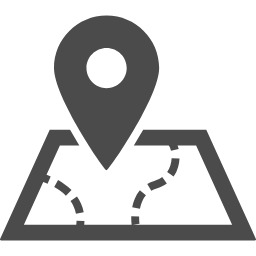

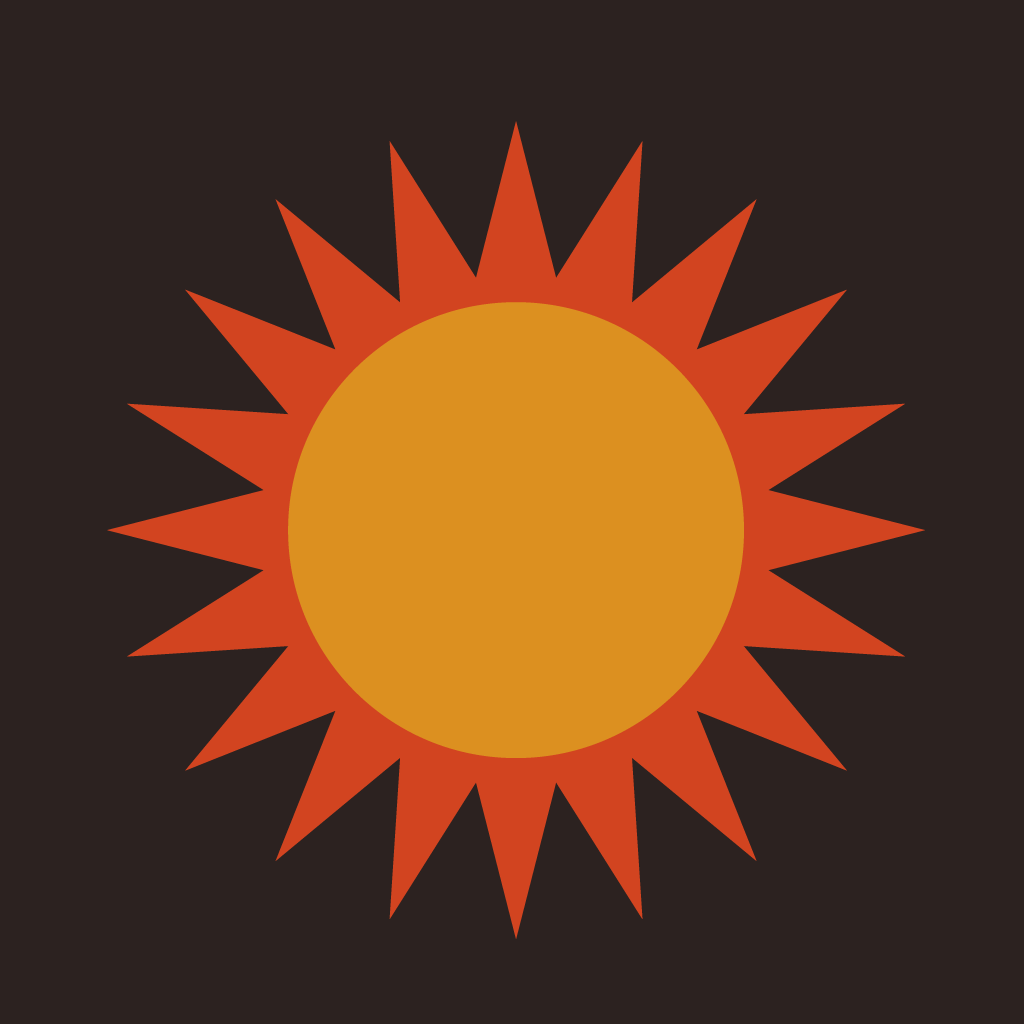
初めまして。
どうしても解決出来ないところがあるので、質問です。
idevicelocation 座標 -u [UDID]
と打つと
Could not connect to lockdownd. Exiting.
と出て失敗してしまいます。
32bitのpcを使用しているので、ubuntu16.04
iPhoneはiOS12を使用しています。
解決法がわかるのであれば教えてくださるとありがたいです。m(_ _)m
9の「Xcode連続ロケーションシミュレーションを開き、実行します。」これはどういうことでしょうか?
[…] 安全な位置偽装教えます https://adolfoi.info/?p=131 […]